Od svého uvedení v roce 2011, Apple Siri hlasový asistent vás často může přivést k šílenství. Jako by Siriiny neužitečné odpovědi nebyly dostatečně rozčilující, když je skutečně chcete, Siri často přeruší konverzaci, schůzku nebo televizní pořad, když se vůbec o nic neptáte. Jak zabráníte náhodné aktivaci Siri?
Ano, Siri může být užitečná – např vynucení restartu iPhone nebo ovládání vašeho robotického vysavače — ale často to může být nevítaný host, který se aktivuje, když chcete, aby jej zazipoval.
Siri je k dispozici na všech zařízeních Apple, ale s největší pravděpodobností se aktivuje, když to nejméně chcete na Apple Watch a Macu. Čtěte dál a vypněte několik otravných nastavení Siri.
Zabraňte Siri, aby se sama aktivovala
Jak deaktivovat Siri na Apple Watch
Apple Watch jsou jediné zařízení, které naslouchá příkazům, aniž by nejprve řeklo „Hey Siri“. Kdykoli jsou vaše hodinky zvednuté nebo aktivní, poslouchají něco, s čím by Siri mohla zasáhnout. Své mírně pohodlnější, ale většina lidí je stejně vyškolena začít s „Hey Siri“.
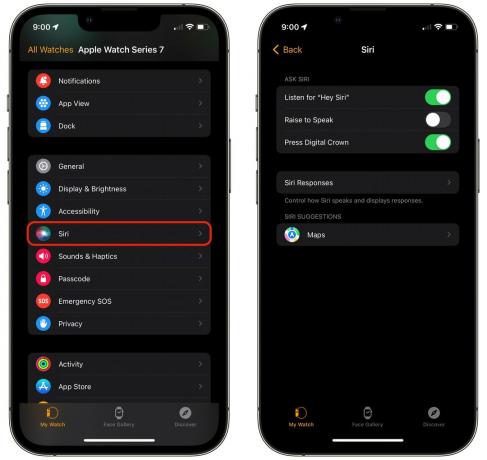
Snímek obrazovky: D. Griffin Jones/Cult of Mac
Toto můžete spolu s několika dalšími spouštěči Siri vypnout v aplikaci Watch. Jít do Sledovat > Siri a vypnout Raise to Speak.
Můžete také vypnout Poslouchejte „Hey Siri“ k dalšímu omezení náhodné aktivace Siri.
Pokud v zimě nosíte tlusté dlouhé rukávy a/nebo rukavice, nebo máte velké ruce, můžete nechtěně aktivovat Siri stisknutím korunky. Vypnout Stiskněte Digital Crown k zastavení Siri tímto způsobem – ale mějte na paměti, že když jsou všechna tato tři nastavení vypnutá, nebudete mít Siri na svých Apple Watch.
Jak zakázat Siri na Macu
Siri byla přenesena na Mac, ale protože většina aplikací pro Mac je postavena jinak než aplikace pro iPhone, Siri nefunguje vždy stejným způsobem. Osobně Siri na svém Macu nikdy nepoužívám, ale omylem jsem Siri spustil víckrát, než dokážu spočítat.
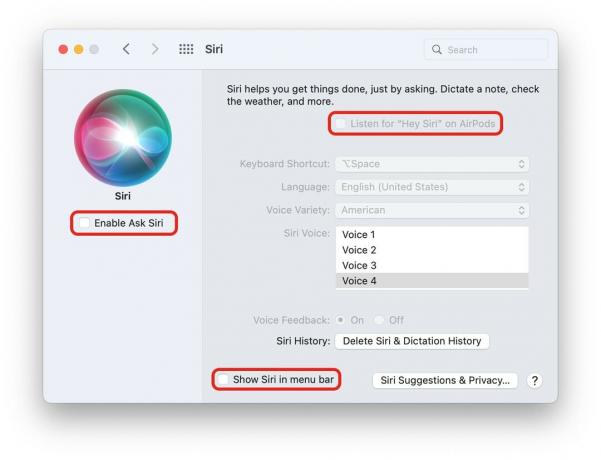
Snímek obrazovky: D. Griffin Jones/Cult of Mac
Siri se aktivuje speciální klávesou Siri na novějších počítačích Mac s křemíkem Apple a klávesovou zkratkou na starších počítačích Mac. Na panelu nabídek je také tlačítko Siri. Pokud máte AirPods, „Hey Siri“ bude fungovat i na Macu. Chcete-li to vypnout, přejděte na Předvolby systému > Siri (nebo Nastavení systému v macOS Ventura).
Nastavte Klávesovou zkratku na Vypnuto. Pokud jste nedávno připojili AirPods k Macu, měli byste zvážit deaktivaci Poslouchejte „Hey Siri“ na AirPods. Pokud Siri vůbec nechcete, vypněte ji Povolit Zeptat se Siri a vypnout Zobrazit Siri na liště nabídek.
Jak deaktivovat Siri na iPhone a iPad

Snímek obrazovky: D. Griffin Jones/Cult of Mac
Jít do Nastavení > Siri a vyhledávání najít nastavení Siri na iPhone.
Vypnout Povolit Siri při uzamčení k odstranění většiny náhodných hovorů Hey Siri – když váš telefon nečinně sedí na nedalekém stole nebo stole. Vypnout Poslouchejte „Hey Siri“ zcela deaktivovat funkci, i když telefon používáte v ruce.
Vypnout Stiskněte boční tlačítko pro Siri aby se zabránilo aktivaci Siri náhodným stisknutím vypínače.
Když jsou všechny tři vypnuté, nebudete moci Siri vůbec aktivovat.
Jak deaktivovat Siri na AirPods
Siri se na AirPods aktivuje buď klepnutím (AirPods a AirPods 2), zmáčknutím (AirPods Pro a AirPods 3) nebo stisknutím tlačítka (AirPods Max).
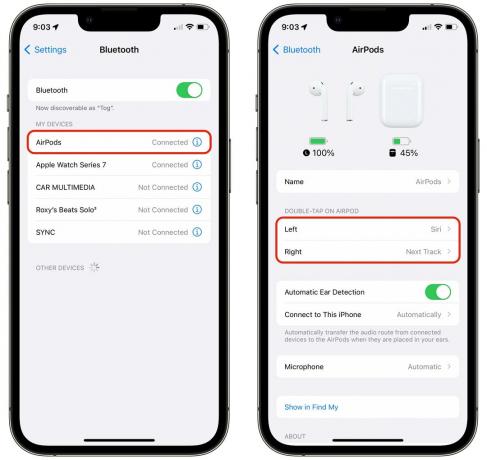
Snímek obrazovky: D. Griffin Jones/Cult of Mac
Chcete-li Siri deaktivovat, ujistěte se, že jsou vaše AirPods připojeny. Jít do Nastavení > Bluetooth a klepněte na i tlačítko vedle vašich AirPods. Odtud si můžete přizpůsobit levé a pravé ovládání AirPodu. Klepněte na každou z nich a změňte ji ze Siri na Přehrát/Pozastavit, Další skladba, Předchozí skladba nebo nic.
Pokud tuto nabídku nevidíte, ujistěte se, že jsou vaše AirPods nejprve připojeny k vašemu iPhone.
Jak deaktivovat Siri na HomePodu
„Hey Siri“ je primární způsob interakce s HomePodem. Pokud ale z nějakého důvodu chcete fyzicky stisknout tlačítko nahoře nebo AirPlay přehrávat hudbu a podcasty ze zařízení do HomePodu a nic jiného, můžete Hey Siri deaktivovat.
Stačí říct: „Hej Siri, vypněte Hey Siri“ a potvrďte „ano“.
Pokud to chcete později znovu zapnout, stiskněte a podržte horní část HomePodu a řekněte: „Turn on Hey Siri“.
Jak zakázat Siri na Apple TV
Nový dálkový ovladač Apple TV umístí tlačítko Siri na podivné místo: na boku, přesně na místě, kde by se dalo dálkové ovládání uchopit při zvednutí ze stolu nebo praskliny na gauči. A to nemluvím o starém dálkovém ovladači, hodně kriticky rýžováno, pomocí tlačítka Siri hned vedle tlačítka Zpět, tlačítka Pozastavit a tlačítka Hlasitost.
Jít do Nastavení > Obecné > Siri a vypněte Siri.
Pokud máte zájem o dálkový ovladač Apple TV bez Siri, doporučujeme Funkce101 Tlačítko Dálkové ovládání.
